Kā pārvietot fotoattēlus uz pielāgotu albumu iPad
Kas jāzina
- Atveriet lietotni Fotoattēli un dodieties uz Albumi > Visas fotogrāfijas > Izvēlieties. Izvēlieties vajadzīgos attēlus un pēc tam atlasiet Pievienot > Jauns albums.
- Varat arī pārvietot attēlus uz albumiem, izmantojot Dalīties > Pievienot albumam.
- Pārvietojiet attēlus no cilnes Fotoattēli, izmantojot Izvēlieties lai izvēlētos konkrētus fotoattēlus, pēc tam izvēlieties Dalīties vai Pievienot.
Varat ievietot iPad saglabātos fotoattēlus unikālos albumos, lai tos sakārtotu. Vai jums saglabāja attēlus no tiešsaistes, paņēma tos tieši no kameras vai nokopēja tos no drauga, jūs vienmēr varat sakārtot savus iPad attēlus albumos. Lūk, kā izmantot iebūvēto fotoattēlu lietotni iPad planšetdatoros iOS 10 vai vēlāk.
Kā ievietot attēlus albumos iPad
Ir vairāki veidi, kā to izdarīt, taču apskatīsim vienkāršāko, kas ir vairāku attēlu pārvietošana citā albumā.
-
Atveriet Fotogrāfijas lietotne.
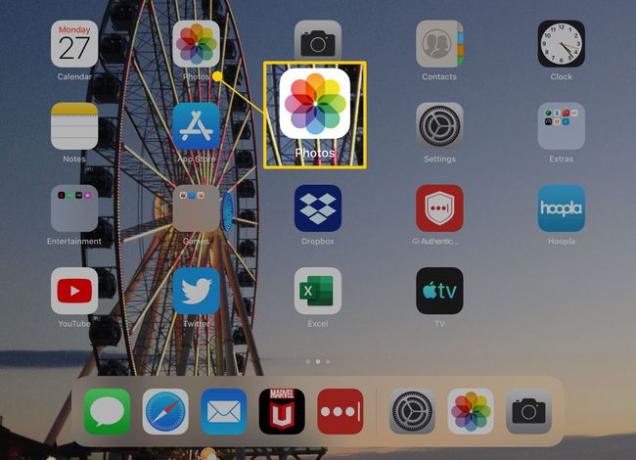
-
Dodieties uz Albumi cilni apakšējā izvēlnē.
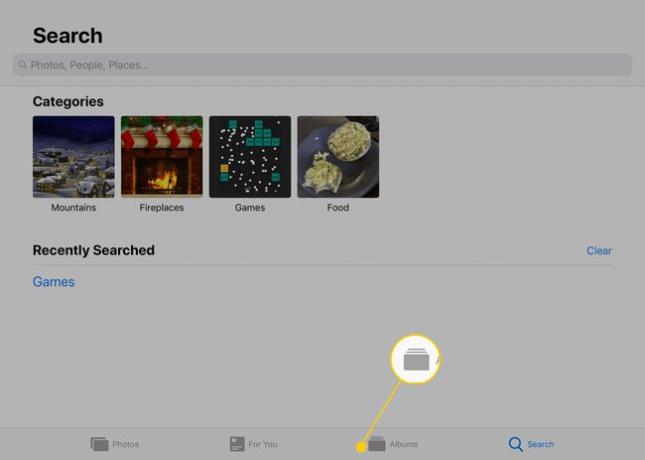
-
Izvēlieties Visas fotogrāfijas vai kādu citu albumu, lai atrastu attēlus, kurus vēlaties pievienot pielāgotajam albumam savā iPad.
Ja redzat tikai attēlus un nevienu albumu, pieskarieties bultiņai lapas augšējā kreisajā stūrī, līdz sasniedzat galveno Albumi lappuse.

-
Krāns Izvēlieties augšējā labajā stūrī, lai iespējotu fotoattēlu atlasi, un pēc tam vienreiz pieskarieties katram attēlam, kuru vēlaties iekļaut pielāgotajā albumā.
Atlasītajiem fotoattēliem blakus būs zilas atzīmes.
Ja pārdomājat jau atlasītu fotoattēlu, pieskarieties tam vēlreiz, lai atceltu atlasi. Jūs vienmēr varat veikt izmaiņas albumā arī vēlāk noņemt attēlus no albuma vai pievienojiet tam jaunus.

-
Izvēlieties Pievienot no lietotnes augšdaļas.
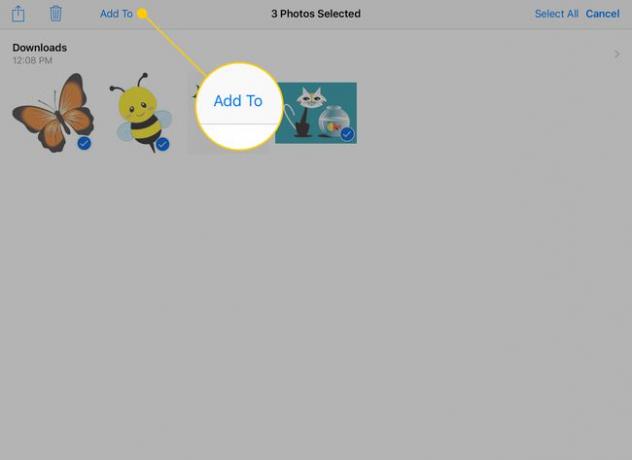
-
Izvēlieties albumu, kurā ievietot šos attēlus, vai izvēlieties Jauns albums lai tādu izveidotu.

-
Ja veidojat jaunu albumu, uznirstošajā logā ierakstiet tā nosaukumu un pēc tam pieskarieties Saglabāt.

Atkārtojiet šīs darbības, ja jums ir vairāk fotoattēlu, ko vēlaties pievienot savam albumam.
Kā pārvietot attēlus uz albumiem, izmantojot kopīgošanas pogu
Iepriekš minētās darbības darbojas labi, ja jums ir jāpārvieto attēli lielapjomā, bet ko darīt, ja ir tikai viens attēls, kuru vēlaties pārvietot pielāgotā albumā? Lūk, kā to izdarīt.
Pieskarieties fotoattēlam lietotnē Fotoattēli, lai to skatītu pilnekrāna režīmā.
-
Pieskarieties Kopīgošanas poga ekrāna augšējā labajā stūrī.

-
Parādītajā izvēlnē pieskarieties Pievienot albumam.
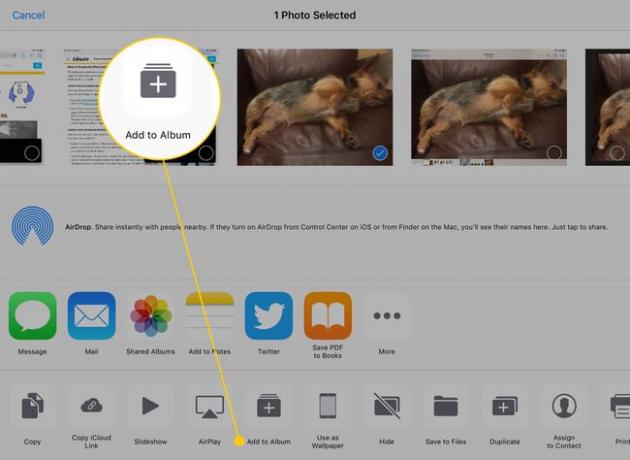
Pieskarieties albumam, kuram vēlaties pievienot fotoattēlu, vai izveidojiet jaunu, veicot iepriekš norādītās darbības.
Kā pārvietot fotoattēlus uz albumu no cilnes Fotoattēli
Vēl viens veids, kā ievietot fotoattēlus albumos savā iPad, ir no Fotogrāfijas cilni lietotnes Fotoattēli apakšā.
-
Pieskarieties Fotogrāfijas cilni lietotnes Fotoattēli ekrāna apakšā.
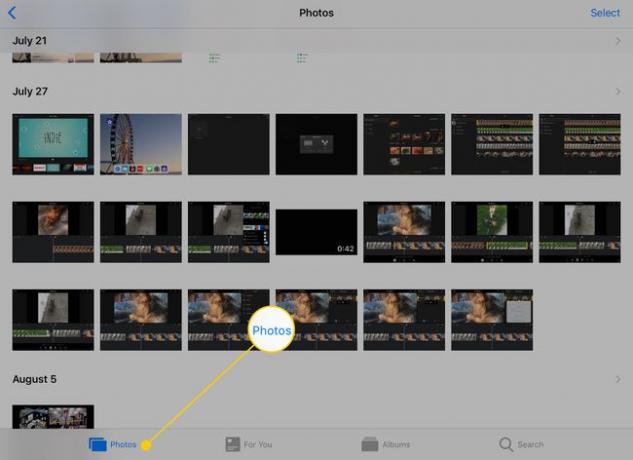
-
Atšķirībā no Visas fotogrāfijas albumu, cilne Fotoattēli kārto attēlus, pamatojoties uz to uzņemšanas datumu. Krāns Izvēlieties lai sāktu izvēlēties attēlus savam albumam.
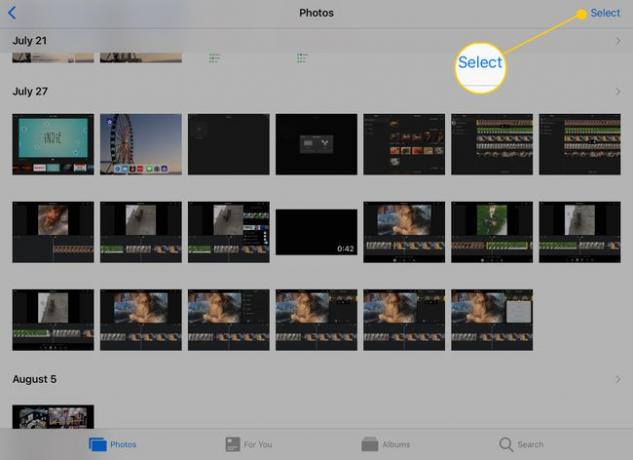
-
Pēc pieskaršanās Izvēlieties, varat izvēlēties attēlus atsevišķi. Bet, ja jums ir daudz ko pārvietot, varat arī pieskarties Izvēlieties blakus datumam, lai izceltu katru attēlu no šīs dienas.
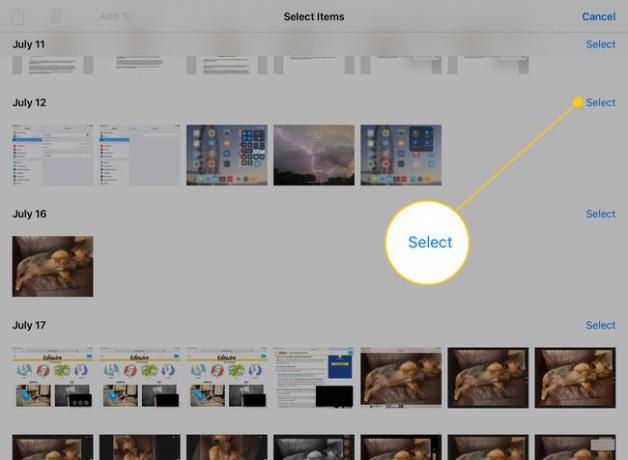
Kad esat atlasījis visus attēlus, kurus vēlaties pārvietot, izmantojiet Dalīties vai Pievienot pogas, lai tās pievienotu albumam, tāpat kā iepriekšējās instrukciju kopās.
